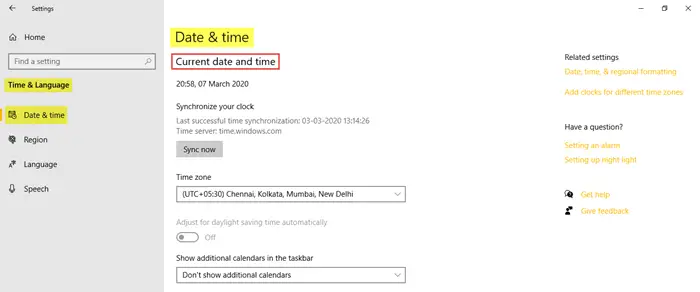メールは毎日送られてきますが、送信者が誰なのか、どこから来たのかが分からないことがあります。私たちは悪意のある電子メールが絶えず存在し、私たちがしてはいけないことをやらせようとする時代に生きているため、誰もが電子メールを追跡する方法を学ぶべきだと私たちは考えています。
ご存知ないかもしれませんが、メールには送信者に関する多くの情報が含まれています。多くの場合、この情報は電子メールを送信元まで追跡するために使用できます。このガイドは詐欺師や悪意のあるメール送信者を追跡する確実な方法ではありませんが、場合によっては機能することに留意してください。
電子メール アドレスから送信元 IP アドレスまで追跡する方法
電子メールを送信元まで追跡すると、電子メール クライアントが送信者からの電子メールを受信するのを簡単にブロックできます。このガイドは、個人の受信トレイだけでなく、中小企業の受信トレイからも送信者を削除する場合にも使用してください。
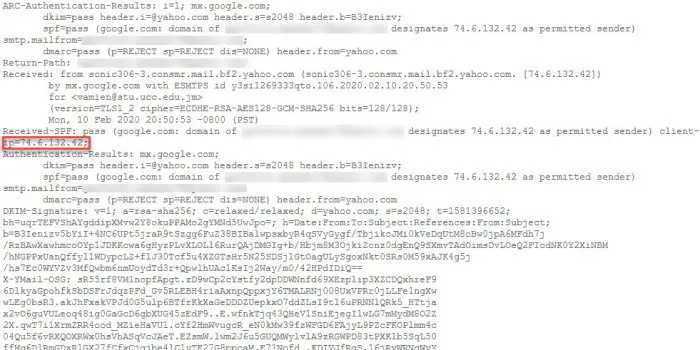
ヒント: あなたはできるEmail Trackerで送信済みメールが読まれたかどうかを確認する。
Gmail と Outlook でメール アドレスを追跡する
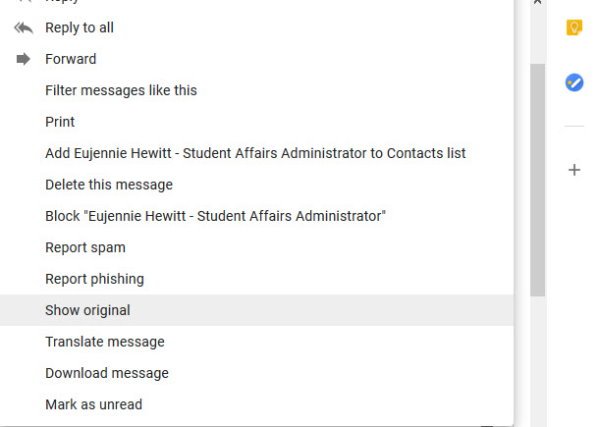
ここでの考え方は、電子メールのヘッダー全体を調べて、ルーティング情報とメタデータを見つけることです。通常の場合、そのようなデータは気にしませんが、この場合、悪者を追跡するために非常に重要です。
Gmail でこれを行うには、アカウントを開いて、追跡する電子メールをクリックしてください。メールの右上隅にあるドロップダウン メニューを選択し、[オリジナルを表示] をクリックすると、そこからすべてがすぐに利用できるようになります。
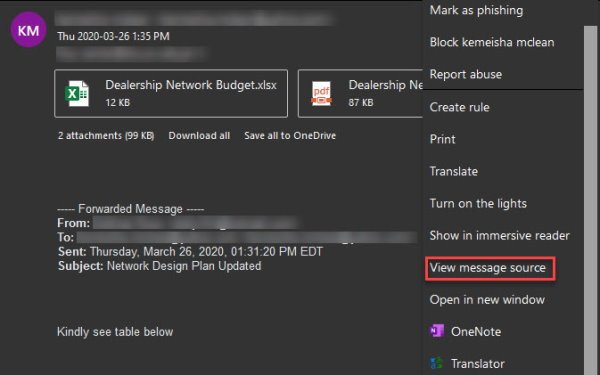
Outlook の場合、すべての情報を表示する方法は少し異なります。これは、Microsoft Office 365 経由のクライアントではなく、Outlook on the web から実行していることに注意してください。
OK、それでは、これを完了するには、Web 上の Outlook を起動し、問題の電子メールを開きます。メッセージの右上隅に 3 つの点のボタンが表示されます。それをクリックし、[メッセージ ソースの表示] を選択します。これを実行するとすぐに、送信側で必要なすべてのデータを含む新しいウィンドウがポップアップ表示されます。
読む:電子メールのヘッダーを抽出し、電子メールの送信元の IP を追跡する方法。
Outlook クライアントで電子メール アドレスを追跡する
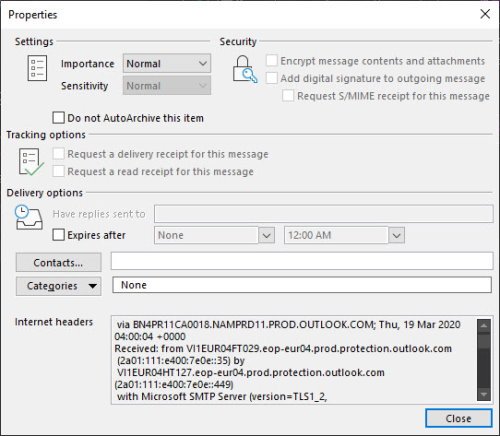
電子メール メッセージをダブルクリックして、閲覧ウィンドウの外で開きます。クリックファイル> プロパティ。ヘッダー情報はインターネットヘッダー箱。そのボックス内の情報を強調表示するには、 を押します。Ctrl+Cコピーしてメモ帳または Word に貼り付けると、ヘッダー全体が一度に表示されます。
元の送信者を特定する
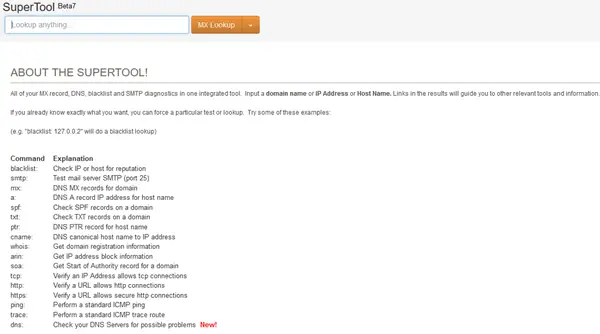
電子メールの送信者を見つけるには、まず電子メールのヘッダーに移動して、最初の Received を探す必要があります。最初の Received 行の近くに、IP アドレスが表示されるはずです。アドレスをコピーして起動しますMXツールボックス。
検索ボックスから IP アドレスを貼り付け、検索ボタンの横にある矢印「MX ルックアップ」をクリックし、リストから「逆引きルックアップ」を選択します。その後、キーボードの Enter ボタンを押して、結果を待ちます。



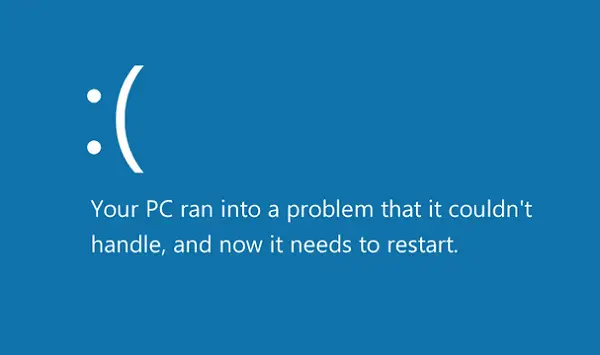
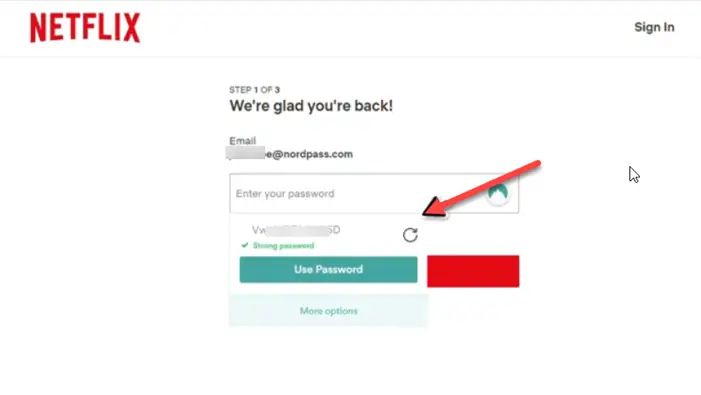
![Twitch でフルスクリーンが機能しない [修正]](https://rele.work/tech/hayato/wp-content/uploads/2022/06/Log-out-of-Twitch.jpg)